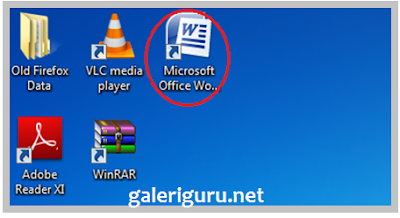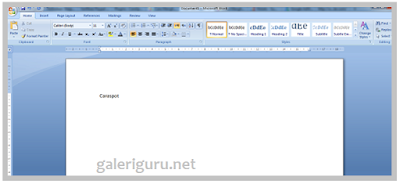galeriguru.net - Belajar Mengetik Di Komputer Atau Laptop Dengan Microsoft Word Untuk Pemula ini merupakan khusus hanya untuk pemula yang memang sebelumnya belum pernah menggunakan komputer sama sekali dan mungkin baru saja mengenal komputer atau laptop atau memang baru membelinya, dan tidak mengetahui bagaimana cara menulis menggunakan komputer atau laptop. Tujuan kami sebaga admin dari galeriguru ini ingin berbagi tips tentang ilmu dasar komputer dimana ini bertujuan agar bisa mengurangi jumlah orang 'Gaptek" dalam pemahaman komputer atau laptop.
Dalam kasus seperti ini mungkin dialami oleh segelitiran orang yang memang sudah tua yang mungkin saja di waktu kecuil masih menggunakan mesin tik secara manual yang mengakibatkan secara tidak langsung tidak familiar dengan yang namanya keyboard dan layar (LCD), dan lebih sering terjadi di lingkungkan kita adalah seseorang yang sudah PNS yang kebetulan baru sekarang ini diharuskan belajar dan mengetahui menggunakan komputer untuk tujuan mengerjakan tugas-tugas kantor atau tugas pribadi.
Mengetik di komputer atau laptop sebenarnya kurang lebih sama dengan mesin Ketik, diman letak perbedaanya adalah pada penggunaan kretas saja. Melalui mesin ketik ini secara langsung dapat tercetak denga mengetik keyboard pada mesin ketik tersebut. Sehingga kita dapat melihat proses perbedaanya yaitu, jika kita ingin mencetak atau memprintnya dapat dilakukan pengeditan dulu sebelumnya bilaman ada bagian tulisan yang salah. Selain itu, file yang sudah kita ketik bisa kita simpatn dan digunakan dilain waktu, apakah mau diprint lagi atau mungkin di edit untuk keperluan tertentu.
Jadi, untuk artikel kali ini kami akan memberikan pembahasan secara singkat dan mudah dipahami bagi yang belum mengenal sama sekali dari kegunaan microsoft word untuk mengetik. Berikut langkahnya.
Sesuai dengan pembahasan diatas, maka untuk pembahasan atau tutorial ini, memang betul-bentul untuk seseorang yang masih awam dan belum paham sama sekali soal komputer., karena ini wajib harus du ketahui sebelum mengenal proses dalam penggunaan perangkat komputer yang lainnya atau aplikasi lainnya yang terdapat pada komputer atau laptop itu sendiri. Nah.....langsung saja ini proses yang harus awal untuk mengenal mincrosoft word.
- Pertama kali yang harus kita lakukan adalah kita harus tahu cara membuka atau menyalahkan komputer atau laptop dan juga sebaliknya. Karena ini adalah langkah awal jadi sifatnya wajib untuk kita pelajari terlebih dahulu, sebelum lanjut ke tahap selanjutnya.
- Selanjutnya, kita tinggal buka aplikasi atau softwarenya, yaitu yang diberi nama Microsoft Word atau yang sering di singgkat dengan MS.Word. MS.Word merupakan sebuah program yang dipakai untuk mengetik lewat komputer atau laptop. Jadi jika kita inhin menggunakannya maka kita harus membukan terlebih dahulu. Adapun untuk membukanya sebagai berikut. (a). Lewat Layar atau tampilan paling depan komputer - yaitu dengan cara, apa bila kita sudah membuka atau menghidupkan komputer maka langsung saja klik 2 kali (dengan cepat) ikon seperti yang sudah dilingkari oleh warna merah pada gambar dibawah. Atau kalau kita belum bisa karen tangan kita masih kaku, maka caranya cukup dengan mengklik satu kali lalu tekan enter pada keyboard.(b). Lewat Tombol Star - yaitu dengan cara klik ikon seperti jendela (logo windows) yang terdapat pada bagian bawah kiri pojok dari tampilan layar komputer atau laptop. Setelah itu (jika tidak langsung terlihat ikon sperti gambar diatas ), kita klik menu yang bertulisan All Program lalu cara dan klik menu Microsoft Word. Setelah kita mengklik ikon microsoft word, kita tunggu sejenak untuk menampilakan halaman pengetikan baru yang berwana putih polos siap kita gunakan sebagaimana gambar dibawah ini.
- Setelah terbuka, selanjutnya tinggal mulai mengetik saja. Caranya cukup arahkan kursor mouse langung di halaman putih tersebut. Atau bisa juga di coba langsung ketik semabarang di keyboard maka akan langsung terlihat tulisan huruf yang kita ketik. Apa bila kita belum paham cara menggunakan tool atau alat-alat yang terdapat pada menu di dalam MS.Word, maka sebaiknya kita pelajari beberapah hal dibawah ini.
- Membuat huruf Besar dan huruf kecil - Kita cukup tekan tombol Cops lock yang ada di keyboard maka hurufnya akan jadi huruf kapital dan bila kita di tekan lagi akan kembali menjadi huruf kecil.
- Cara Menebalkan, memiringkan dan memberi baris dibawah pada kata atau huruf - - yaitu dengan cara klik salah satu yang akan ditandai dengan angka 1 pada gambar diatas, B jika ingin menebalkan, I (Miring) untuk italic dan U untuk baris dibawah tulisan.
- Mengganti warna tulisan - yaitu iconnya ada pada yang ditandai dengan angka 4 pada lingkaran merah sebagaimana yang terdapat pada gambar di atas.
- Memilih atau merubah jenis Font (Huruf) - langsung saja klik tanda panah kecil yanng ada di dalam lingkaran merah yang ditandai dengan angka 2 diatas. Setelah itu akan muncul kebawah banyak sekali jensi font.
- Memperbesar atau mengecilkan tulisan - yaitu dengan klik tanda panah kecil yang ada dalam lingkaran nomor 3 lalu sesuai dengan ukuran yang kita inginkan sendiri. atau bisa juga lasngung diketik angkanya di situ.
Bagikan
Belajar Mengetik Di Komputer Atau Laptop Dengan Microsoft Word Untuk Pemula
4/
5
Oleh
Anonymous